Git bash es una herramienta esencial que proporciona Experiencia en la línea de comandos de Git en el Sistema Operativo Windows. Es un shell de línea de comandos para habilitar git con la línea de comando en el sistema. Git bash es un paquete que instala una emulación Bash, algunas utilidades comunes de Unix y git en un sistema operativo Windows. En Git bash el usuario interactúa con el repositorio y los elementos de git a través de los comandos.
Tabla de contenidos
- ¿Qué es Git?
- ¿Qué es Git Bash?
- GUI de Git
- ¿Cómo instalar Git Bash?
- Comandos de Git Bash
- ¿Cómo utilizar Git Bash?
- ¿Cómo crear y administrar sucursales en GitBash?
- Fusionando sucursales en GitBash
- Clonación de repositorios en GitBash
- Deshacer confirmaciones en GitBash
- Conclusión
- Preguntas frecuentes sobre GitBash
¿Qué es Git?
git es un sistema de control de versiones para seguimiento de cambios en el código fuente durante el desarrollo de software. Está diseñado para coordinar el trabajo entre programadores, pero puede usarse para rastrear cambios en cualquier conjunto de archivos. Su objetivo es aumentar eficiencia , y velocidad y gestionar fácilmente grandes proyectos a través de control de versiones . Git ayuda al equipo a lidiar con la confusión que tiende a ocurrir cuando varias personas editan los mismos archivos.
¿Qué es Git Bash?
Git bash es un interfaz de línea de comandos ( CLI ) aplicación para Windows que te permite comunicarte con Git, el sistema de control de versiones. Clonar los repositorios , Cometer cambios , empujar y tirar cambios y más son posibles usando Git Bash. Git Bash puede automatizar tareas manuales con los scripts escritos por usted. Git Bash te ayuda de una mejor manera a aprender sobre Git y el control de versiones.
GUI de Git
Git es un sistema de control de versiones y está disponible en forma de interfaz gráfica de usuario (GUI) y interfaz de línea de comandos (CLI). La interfaz gráfica de usuario (GUI) facilita las tareas en comparación con las tareas más comunes de la interfaz de línea de comandos (CLI) que se realizan en Git y que consisten en realizar cambios, crear ramas y fusionar cambios. Hay clientes Git GUI disponibles, cada uno con sus propias fortalezas y debilidades.
- Árbol fuente.
- GitHub Escritorio
- TortugaGit
- GitKraken
Elija cualquiera de las GUI de Git según sus necesidades y preferencias. Si es principiante, use la GUI de Git simple y, para los avanzados, puede usar la GUI personalizada.
¿Cómo instalar Git Bash?
Siga los pasos que se indican a continuación para instalar Git Bash en Windows :
Paso 1: El instalador del archivo .exe para Git Bash se puede descargar desde https://gitforwindows.org/ Una vez descargado, ejecute ese instalador y aparecerá la siguiente ventana.
algoritmos de búsqueda
Instalación de Git Bash
Paso 2: Seleccione los componentes que necesita instalar y haga clic en el botón Siguiente.
Paso 3: Seleccione la ruta donde desea instalar git como se muestra en la imagen de abajo.
Etapa 4: Deje que finalice el proceso de instalación para comenzar a usar Git Bash. Abrir Git bash navegue hasta la carpeta donde instaló git; de lo contrario, simplemente busque git bash en su sistema operativo.
comunicación analógica
Comandos de Git Bash
Git Bash viene con un conjunto de comandos para realizar diversas operaciones relacionadas con la gestión y la colaboración del código. Aquí hay algunos comandos esenciales de Git Bash:
- git calor: Inicializa el nuevo repositorio de git.
- clon de git: clon de git El comando se utiliza para clonar los repositorios que ya están disponibles en el repositorio remoto.
- git agregar: Los archivos presentes en el área de trabajo se moverán al área de ensayo .
- compromiso de git: Los archivos que estén disponibles en el área de preparación se enviarán al repositorio local.
- estado de git: Este comando muestra el estado del árbol de trabajo y el área de preparación.
- registro de git: registro de git El comando le ayudará a ver los registros de todas las confirmaciones realizadas.
- rama git: Crea una nueva rama.
- git dice: Para fusionar los cambios de una rama a otra rama.
- configuración de git: configuración de git le ayudará a configurar el nombre de usuario y la identificación de correo electrónico.
- etiqueta git: Mostrará todas las etiquetas.
¿Cómo utilizar Git Bash?
Git Bash es una poderosa herramienta que te permite interactuar con el control de versiones de git sistema en un entorno de línea de comandos en Windows. Repasemos los conceptos básicos de cómo usar Git Bash.
Paso 1: configurar Git
Establezca su configuración global de nombre de usuario/correo electrónico
Abra Git Bash y comience a crear un nombre de usuario y un correo electrónico para trabajar en Git Bash.
Establece tu nombre de usuario:
git config --global user.name 'FIRST_NAME LAST_NAME'>
Configure su dirección de correo electrónico:
git config --global user.email '[email protected]'>
El comando cd se refiere al directorio de cambio de línea de comando y se utiliza para acceder al directorio deseado. Para navegar entre las carpetas, cd se utiliza el comando
cd folder_name>
es dominio
El comando ls se utiliza para enumerar todos los archivos y carpetas en el directorio actual.
ls>
Abra Git Bash y cambie el directorio de trabajo actual a su proyecto local mediante el uso del cd dominio.

Cambiar directorio de trabajo
Paso 2: confirmar el repositorio en Git Bash
Inicialice el directorio local como un repositorio Git.
git init>
Prepare los archivos para la primera confirmación agregándolos al repositorio local
git add .>
Por estado de git puede ver los archivos preparados después de eso. Confirme los archivos que ha preparado en su repositorio local.
git commit -m 'First commit'>
Ahora después del estado de git comando, se puede ver que no queda nada por confirmar, por lo tanto, se han confirmado todos los archivos.
Paso 3: Inicializar un repositorio Git local
Siga los pasos que se indican a continuación para inicializar su repositorio local con Git.
conversión de int a cadena en java
Abra GitHub a través de Internet y haga clic en crear nuevo repositorio. Asigne un nombre adecuado a su repositorio y cree el repositorio.
Repositorio Git inicializado
Nota: Puede optar por inicializar su repositorio git con un archivo README y, además, puede mencionar los detalles de su proyecto en él. Ayuda a las personas a saber de qué se trata este repositorio. Sin embargo, no es absolutamente necesario. Pero si inicializa su repositorio con un archivo README usando una interfaz proporcionada por GitHub, entonces su repositorio local no tendrá este archivo README.
Lo siguiente aparecerá después de crear el repositorio.
Paso 4: conecte el repositorio local a GitHub
Vaya al repositorio de GitHub y en el código, sección copia la URL y en el símbolo del sistema, agregue la URL de su repositorio donde se enviará su repositorio local.
git remote add origin repository_URL>
Envíe los cambios en su repositorio local a GitHub.
git push origin master>
Aquí los archivos se han enviado a la rama maestra de su repositorio. Ahora, en el repositorio de GitHub, se pueden ver los archivos enviados.
base de datos de propiedades ácidas
Paso 5: incorporar y enviar cambios a GitBash
Supongamos que se cambian los archivos y se agregan archivos nuevos al repositorio local. Para guardar los cambios en el repositorio de git:
Descargue todos los demás cambios del repositorio remoto al repositorio local.
git pull>
Los cambios deben prepararse para la confirmación.
git add .>
o
git add file_name>
Ahora confirme los archivos preparados.
git commit -m 'commit_name'>
Empujar los cambios.
git push origin master>

Impulsando cambios en GitBash
Se pueden ver nuevos cambios:
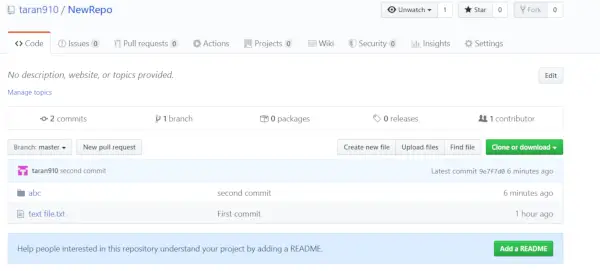
Directorio actualizado
¿Cómo crear y administrar sucursales en GitBash?
Supongamos que un equipo está trabajando en un proyecto y se crea una rama para cada miembro que trabaja en el proyecto. Por lo tanto, cada miembro trabajará en sus ramas, por lo tanto, cada vez que la mejor rama se fusione con la rama maestra del proyecto. Las ramas lo convierten en un sistema de control de versiones y hacen que sea muy fácil mantener el código fuente de un proyecto.
Sintaxis
- Enumere todas las sucursales en su repositorio.
git branch>
- Crear una nueva sucursal
git branch branch_name>
- Eliminar de forma segura la rama especificada
git branch -d branch_name>
- Forzar la eliminación de la rama especificada
git branch -D branch_name>
Para navegar entre las ramas git pago se utiliza. Para crear una nueva rama y encenderla.
git checkout -b new_branch_name>
Para simplemente cambiar a una sucursal
git checkout branch_name>
Después de pagar en la sucursal, puede ver un * en la sucursal actual. Ahora lo mismo confirmar agregar y cometer acciones También se puede realizar en esta sucursal.
Fusionando sucursales en GitBash
Primero, llega a la sucursal de destino.
git checkout branch_name>
Fusionar la rama con la rama de destino
git merge new_branc>
Clonación de repositorios en GitBash
La clonación se utiliza para obtener una copia del repositorio git existente. Cuando ejecutas el clon de git comando hace que la carpeta zip se guarde en su ubicación predeterminada
git clone url>
Este comando guarda el directorio como el nombre de directorio predeterminado del repositorio git. Para guardar el nombre del directorio como su nombre personalizado, se debe pasar un argumento adicional para su nombre personalizado del directorio.
git clone url custom_name>
Deshacer confirmaciones en GitBash
Cuando hay una situación en la que olvida agregar algunos archivos para confirmar y desea deshacer cualquier confirmación, puede confirmarla nuevamente usando -enmendar
cómo abrir un archivo en java
Sintaxis:
git commit --amend>
Conclusión
Puede administrar su código utilizando la herramienta Git Bash. Debido a que tiene una interfaz de línea de comandos, puede utilizar scripts para automatizar procesos. Puedes usarlo en Windows, Mac y Linux porque es una aplicación multiplataforma. Es de código abierto y gratuito. En esta publicación se analizan algunos de los comandos fundamentales y sofisticados de Git Bash. También se han abordado las capacidades de Git Bash para clonar repositorios, crear y administrar sucursales, fusionar sucursales y deshacer cambios.
Preguntas frecuentes sobre GitBash
¿Qué es la fiesta de Git?
GitBash permite a los usuarios trabajar en la línea de comandos de Git en el entorno de Microsoft Windows.
¿Es Git Bash una herramienta?
La herramienta Git Bash proporciona funciones de línea de comandos en el sistema operativo Windows.
¿Cuál es la diferencia entre git y git Bash?
Git es el sistema de control de versiones utilizado para administrar el código fuente y el historial del proyecto, mientras que Git Bash es un entorno de terminal de línea de comandos para Windows que proporciona una forma de utilizar los comandos de Git.
¿Git Bash es diferente de GitHub?
Git Bash es una herramienta de línea de comandos para trabajar con Git localmente, mientras que GitHub es una plataforma basada en web para alojar y colaborar en repositorios de Git.
y
